BIOS(基本输入输出系统)是计算机的固件程序,它负责启动和初始化硬件设备,并提供一些基本的系统设置。在联想X230笔记本电脑上,通过调整BIOS设置...
2024-01-26 1.2K+ 联想设置
在使用电脑过程中,我们经常会遇到需要使用U盘启动的情况,比如重装系统、修复系统故障等。而在联想电脑中,我们需要通过BIOS设置来启用U盘启动功能。本文将详细介绍如何在联想电脑中进行BIOS设置,使U盘能够顺利启动。

一、进入BIOS设置界面
1.关机后按下电源按钮,同时快速按下键盘上的“F2”键,进入BIOS设置界面。
2.在BIOS设置界面中,使用方向键选择“Boot”选项,按下“Enter”键进入。
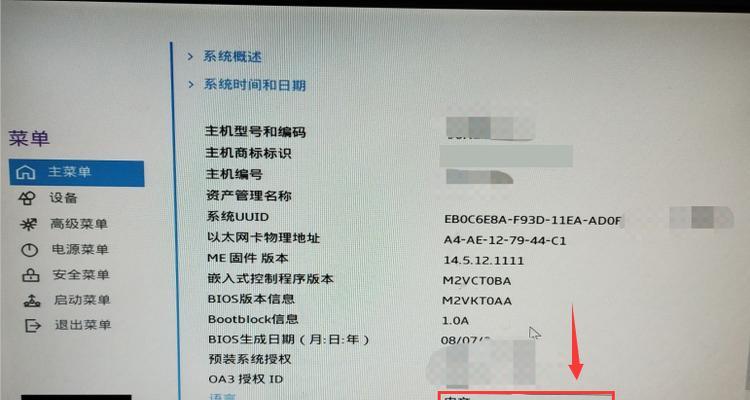
二、修改启动顺序
3.在“Boot”选项下,找到“BootPriority”或“BootOrder”选项,按下“Enter”键进入。
4.使用方向键将U盘选项移动到首位,确保U盘在启动时优先被读取。按下“F5”或“+”键将U盘选项上移。
三、保存并退出
5.按下“F10”键保存修改并退出BIOS设置界面。
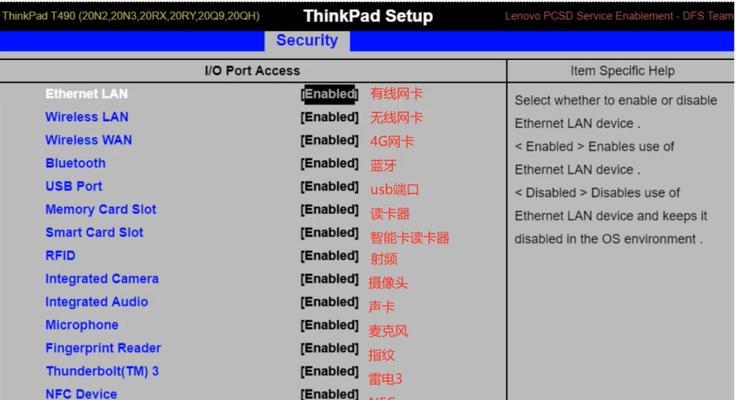
6.在弹出的提示框中,选择“Yes”或“是”以确认保存修改。
7.电脑会重新启动,此时系统会尝试从U盘启动。
四、启动成功判断
8.在电脑重启过程中,屏幕上会显示“按任意键进入启动菜单”的提示信息。
9.在提示信息出现时,立即按下任意键,进入启动菜单。
10.如果看到U盘选项,表示U盘已成功设置为启动设备。
五、未能成功设置的解决方法
11.如果未能成功设置U盘启动,首先确认是否正确保存并退出BIOS设置界面。
12.检查U盘是否插好,重新插拔一次试试。
13.使用另一根可用的USB接口连接U盘,以排除USB接口故障的可能性。
14.检查U盘是否正常工作,尝试在其他计算机上进行U盘启动测试。
15.如果问题仍然存在,建议咨询联想官方客服或专业维修人员的帮助。
通过以上步骤,我们可以轻松地在联想电脑中进行BIOS设置,使U盘能够顺利启动。如果遇到问题,请尝试按照解决方法进行排查。希望本文对大家在使用联想电脑时进行U盘启动有所帮助。
标签: 联想设置
相关文章

BIOS(基本输入输出系统)是计算机的固件程序,它负责启动和初始化硬件设备,并提供一些基本的系统设置。在联想X230笔记本电脑上,通过调整BIOS设置...
2024-01-26 1.2K+ 联想设置

联想201ibios是一款常用的计算机固件,它为用户提供了许多强大的设置和优化选项。本文将介绍联想201ibios的基本使用方法以及一些高级设置技巧,...
2024-01-20 267 联想设置
最新评论